win7提示无线网络连接未启用dhcp如何解决
2019-07-27 电脑常见问题
最近有位win7系统用户在使用电脑的时候,碰到了系统提示无线网络连接未启用dhcp的问题,用户不知道如何解决,为此非常苦恼,那么win7提示无线网络连接未启用dhcp如何解决呢?下面为大家分享win7电脑提示无线网络连接未启用dhcp的解决方法。
无线网络连接未启用DHCP解决方法:
1、首先我们右键电脑上的网络图标,然后在弹出的选项中,我们点击“属性”。如图所示:
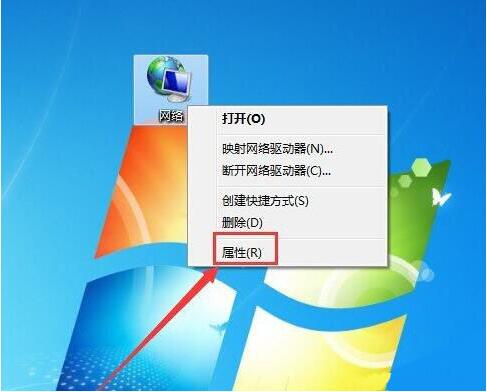
2、打开网络和共享中心之后,我们点击里面的“本地连接”。如图所示:
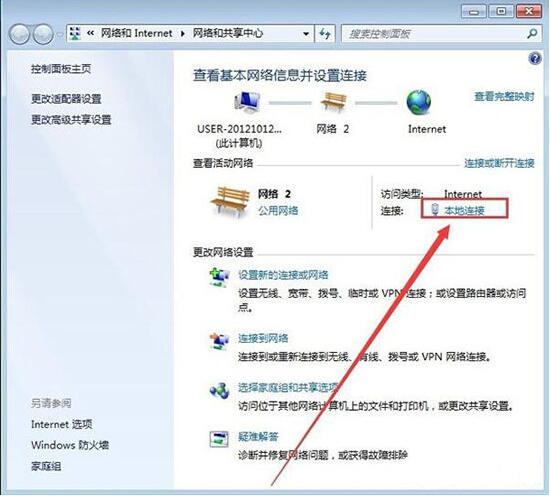
3、打开本地连接 状态窗口之后,我们点击设置窗口地下的“属性”选项。如图所示:
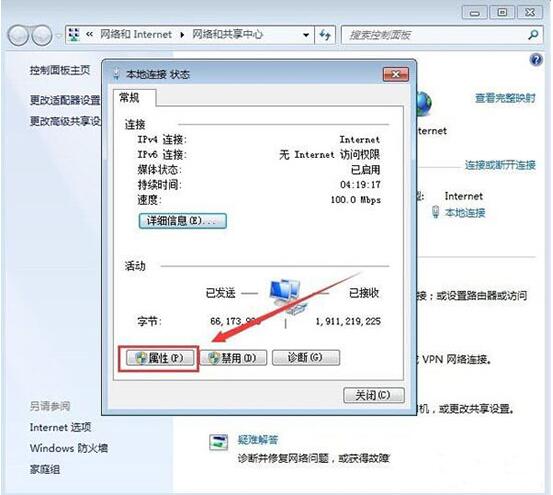
4、打开本地连接属性设置窗口之后,我们点击“Internet 协议版本4(TCP/IPV4)”,然后点击底下的“属性” 。如图所示:
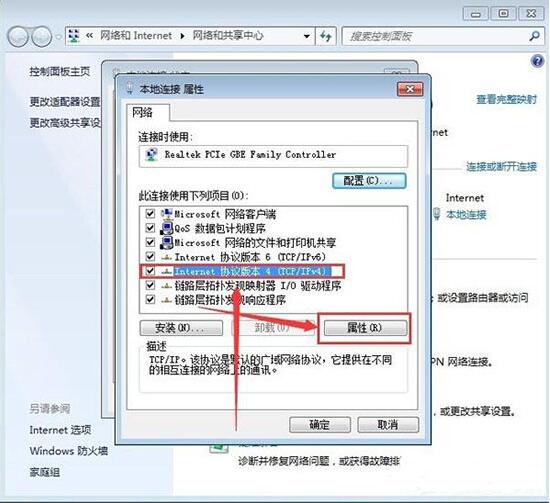
5、打开Internet 协议版本4(TCP/IPV4)设置窗口之后,我们勾选“自动获得IP地址”和“自动获得DNS服务器地址”。如图所示:
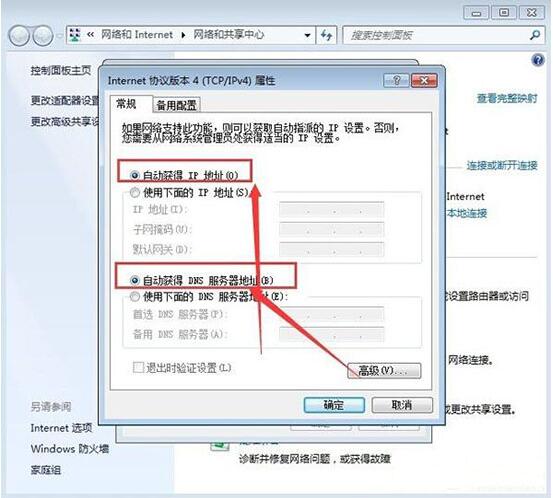
6、完成以上设置之后,我们点击设置窗口底下的“确定”,就可以完成所有的操作步骤了。如图所示:
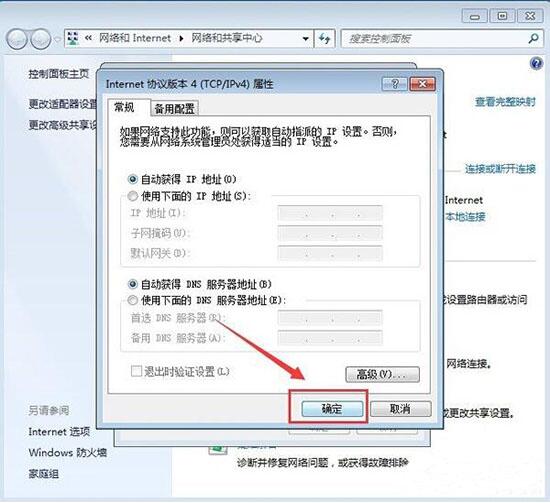
win7电脑提示无线网络连接未启用dhcp的解决方法就为小伙伴们详细分享到这里了,如果用户们使用电脑的时候碰到了相同的问题,可以根据上述方法步骤进行操作哦,希望本篇教程能够帮到大家,更多精彩教程请关注u深度官方网站。

